税理士事務所でのスキャンスナップの活用

2ヶ月ほど前にScanSnap iX1300を購入しました。実際2ヶ月程度使ってみて、効率化できた点と、注意すべき点をお伝えしようと思います。
《効率化できた点》
1.会計freeeでの仕訳計上での活用方法ですが、スキャンすると、ScanSnapHomeにデータが保管されていくのですが、そこからfreee内のファイルボックスという画面にドラッグ&ドロップすると、そこから日付と金額と、想定された勘定科目が反映された仕訳を登録することが出来るという流れがとても便利でした。(※下記の写真をご参考)
電子帳簿保存に対応したデータを保存をすることが出来、かつ、入力の手間が省略されるというメリットがありました。(想定された勘定科目の確認と、たまに金額が間違っていることがあるのでチェックは必要です。)なお、freeeのスマホアプリを利用しても、レシート撮影から仕訳計上ということも出来るのですが、このレシート撮影では、データをアップロードするのに時間が少々かかってしまったため、通常の仕訳入力よりも効率化出来ている感があまり感じられなかったのですが、この、「ScanSnapからfreeeのファイルボックスへのドラッグ&ドロップ」という方法では、アップロードが完了するのを待たずに次のデータのアップロードを次々と進めることが出来、ファイルボックスにドラッグ&ドロップを間髪入れずにし続けていっても日付や金額等の解析処理が順次されていく仕組みでした。
他に、ScanSnap Cloudというシステムを追加すれば、スキャンした書類データをfreeeに直接取り込むことができるということです。私の場合はScanSnap Cloudの設定でうまく接続できなかったので、ドラッグ&ドロップで対応しています。
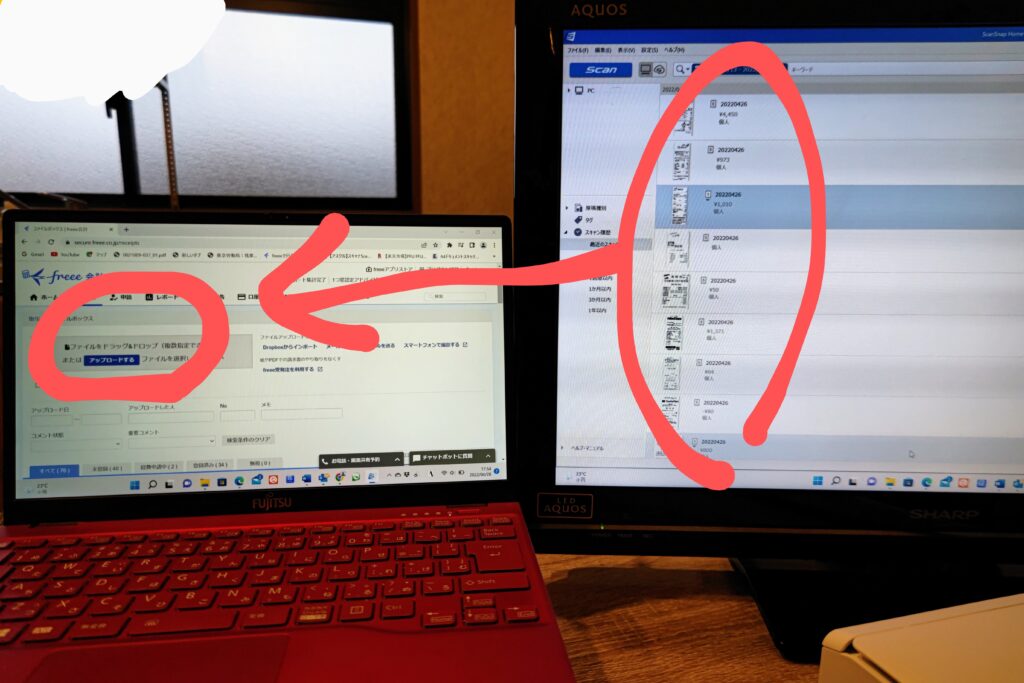
※右側の赤丸の箇所(ScanSnap)にスキャンしたデータが保存されるので、仕訳計上したいデータを左側の赤丸の箇所(freeeのファイルボックス画面)にドラッグ&ドロップすると、freeeにて日付や金額・想定された勘定科目が反映された仕訳が表示されます。
2.ScanSnapでは専用のアプリケーションを追加すると、書面で受け取った資料をスキャンによりエクセルに加工することができます。ですので例えば、仕訳帳をデータで受け取ることが出来ず紙で渡された場合(データで受け取るのが一番良いですが、どうしても難しい場合)や、固定資産台帳等に載っている不動産をデータで一覧にしたい場合(シミュレーションをする際など使えると思います。)、減価償却明細を紙でしか受け取れなかった場合に今後の減価償却費のシミュレーションを行う場合や、新しいシステムに固定資産登録を行う場合など、色々活用方法は考えられます。実際に私も、これらの方法で効率化できたことが何回かありました。
《失敗した点》
1.みなさんはそのような失敗はしないと思うのですが、ホチキスで止めてあるような書面や、小さすぎて通らなそうな書面はスキャンスナップではスキャンしないようにして頂ければと思います。ホチキスで止めてある書面を通してしまうと、スキャンで書面が流れていく際に詰まってしまい破れてしまう可能性が高いです。。。あとは、証明写真の端に印刷されたような領収書のように、凄く小さい領収書は流れていかないので、そもそもスキャンできません。
2.私の購入したScanSnap iX1300は、スペースをとらないことを優先しているため、A3の書面は2つ折りにするか、別売のキャリアシート使用時にスキャン出来るという仕組みであったり、一度に差し込める書面の枚数は20枚までというものなので、ご自身で利用する際は、どういったサイズの書面をスキャンするのか、どれくらいの量を一度にスキャンするかといったことを想定してから、どの機器を購入するかを決めた方が良いと思います。
普段の仕事で使う機器
普段仕事をする上で使う機器は、このブログの写真にあるようにパソコンとモニター(以前はテレビとして使っていたものですが、大きくて見やすいです。)、たまにScanSnapを使っています。紙は可能な限り使わずデータで受取り・保管して、保管場所を広く作らなくてもいいようにしています。紙はよっぽど整理整頓していないと、該当の箇所を見つけるのが大変になってしまうので非効率的かなと思っています。
この記事を書いた人
-
長野市在住の30代女性税理士
専門用語をできるだけ使わず分かりやすい説明になるよう、心がけています。
freee・マネーフォワードといったクラウド会計を活用し、タイムリーな数字を見られるようサポート致します。
最新の投稿
 月報2025年9月1日【月報】2025年8月の業務まとめ
月報2025年9月1日【月報】2025年8月の業務まとめ freee、MFクラウド2025年8月28日経理入力の手間を減らす方法【その2】
freee、MFクラウド2025年8月28日経理入力の手間を減らす方法【その2】 freee、MFクラウド2025年8月19日経理入力の手間を減らす方法【その1】
freee、MFクラウド2025年8月19日経理入力の手間を減らす方法【その1】 月報2025年8月5日【月報】2025年7月の業務まとめ
月報2025年8月5日【月報】2025年7月の業務まとめ
■サービスメニュー
・税務顧問
・単発のご相談
・セミナー実施、執筆/取材



“税理士事務所でのスキャンスナップの活用” に対して2件のコメントがあります。
コメントは受け付けていません。